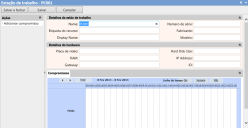Adicionando compromissos
Quando você tiver adicionado o comportamento Agendável para um objeto, adicionou a coleção de Compromissos para da janela do objeto e criou a janela Compromisso associado, você pode adicionar compromissos ao objeto.
Esta funcionalidade não está disponível no Ivanti Workspaces e no console.
Para adicionar um compromisso a um objeto:
- No Web Access, abra a janela do objeto ao qual você deseja adicionar um compromisso.
Por exemplo, isso poderia ser uma lista de resultados da consulta, ou de uma entrada de Adicionar Item de configuração no painel Histórico de um processo. - Com a janela do objeto agendáveis exibido, clique em Adicionar compromisso na lista Ações.
A janela Novo Compromisso é exibido.
Alternativamente, clique duas vezes o controle de calendário na parte inferior da janela.
- Completar a Data e Hora de Início, Data e Hora de Término e campos Título, em seguida, clique em Salvar e fechar.
O compromisso é adicionado ao calendário na guia Compromissos para o objeto.
Links na parte superior do controle de calendário permitem que você mude o calendário entre a Linha do tempo, Dia, Semana e Mês. Clique  para mover para trás e para a frente através do calendário, e clique Hoje para retornar a exibição de calendário para hoje.
para mover para trás e para a frente através do calendário, e clique Hoje para retornar a exibição de calendário para hoje.
Você pode editar compromissos existentes, clicando duas vezes as suas entradas no controle de calendário.
Adicionar destinatários
Objetos agendáveis têm uma coleção de Destinatários em seu objeto de Compromisso. Por exemplo, se você adicionar o comportamento Agendável para o objeto do Laptop, então um objeto de Compromisso do Laptop é criado, que inclui uma coleção de Destinatários. Isso permite que você envie às pessoas convites para compromissos de gerenciamento de agendamento que elas podem adicionar a seus calendários externos.
Você precisa executar o Gerenciador de Correio – Serviço de Saída no Centro de Configurações para enviar os convites por e-mail.
Para adicionar destinatários para compromissos de gerenciamento de agenda:
- Na Web Desk, clique duas vezes no compromisso em um calendário (ou na janela de um objeto ou em um gadget de Calendário).
A janela Compromisso é exibido. - Na lista Ações, clique em Adicionar Destinatários.
A janela Novo Destinatário é exibido.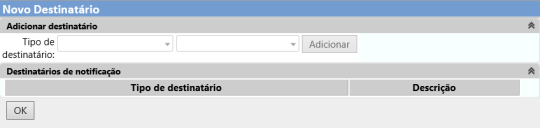
- Na lista Tipo de Destinatário, selecione Usuário, Grupo, Função ou Outro endereço de e-mail, em seguida, na próxima lista selecione o valor necessário ou, para Outro endereço de e-mail, digite o endereço de e-mail.
- Clique em Adicionar.
O destinatário é adicionado à lista de Destinatários de Notificações. - Adicionar outros destinatários conforme necessário, e em seguida clique em OK.
Agora, quando um compromisso é criado, atualizado ou cancelado, são enviados aos destinatários as atualizações de compromisso apropriados.
Compromissos recorrentes
Depois que você configurar um compromisso, você pode escolher para configurar para recorrer.
Esta funcionalidade não está disponível no Ivanti Console.
Para configurar um compromisso recorrente:
- Em um controle de calendário, clique duas vezes no compromisso em que deseja configurar a recorrência.
A janela Compromisso é exibida. - Na lista Ações, clique em Configurar Opções de Recorrência.
A caixa de diálogo Nova Recorrência será exibida.
- No grupo de Freqüência de Recorrência, defina quantas vezes você quer o compromisso se repita.
- No grupo de Intervalo de Recorrência, defina quando você quer que a recorrência termine.
- Clique em Salvar e fechar.
Os compromissos recorrentes são adicionados ao calendário.
Se você configurar um compromisso para repetir no dia 29, 30 ou 31 do mês, e o Intervalo de Recorrência inclui os meses que não temos estes dias, em seguida, os compromissos irão ocorrer no último dia desses meses.